고스트 없이 시스템을 설치하는 방법
고스트 없이 시스템을 설치하려면 설치 CD를 사용하여 설치하십시오. 화면 하단에 "CD"라는 단어가 나타나면 Enter 키를 눌러 가볍게 시작하십시오. 3. 드라이버 설치, 설치 후 컴퓨터를 다시 시작하십시오. 드라이버를 모두 설치하면 드라이버 설치가 완료됩니다.

이 튜토리얼의 운영 환경: windows10 시스템, ghost15.0 버전, Dell G3 컴퓨터.
Ghost가 아닌 시스템 설치 방법
설치 CD를 사용하여 XP를 설치하세요.
첫 번째 단계는 광학 부팅을 설정하는 것입니다.
소위 광학 부팅은 컴퓨터가 시작될 때 광학 드라이브를 먼저 읽는다는 의미입니다. 이런 방식으로 광학 드라이브에 광학 부팅 기능이 있는 CD가 있는 경우. 드라이브를 사용하면 하드 디스크가 시작되기 전에 읽을 수 있습니다(예: CD에서 시스템을 설치하는 경우).
설정 방법:
1. 컴퓨터를 시작하고 BIOS 설정 창이 나타날 때까지 DEL 키를 누르고 있습니다(보통 파란색 배경, 노란색 영어 텍스트).
2. 두 번째 항목인 "BIOS SETUP"을 선택하고 입력합니다. 내부에 BOOT 텍스트가 포함된 항목 또는 그룹을 찾고 각각 "첫 번째 시작", "두 번째 시작" 및 "세 번째 시작"을 나타내는 "FIRST", "SECEND" 및 "THIRD" 세 가지 항목이 순서대로 정렬되어 있는지 찾습니다. 여기서는 "광 드라이브", "플로피 드라이브", "하드 디스크"를 순서대로 설정했습니다. (이 페이지에서 이 세 가지 전자 텍스트가 보이지 않으면 일반적으로 BOOT 오른쪽에 있는 옵션 메뉴가 "SETUP"이고 Enter를 눌러 들어가 보면 볼 수 있습니다.) "FIRST"를 선택하고 Enter 키를 누릅니다. 하위 메뉴에서 CD-ROM을 선택합니다. Enter 키를 다시 누릅니다.
3. 시작 방법을 선택한 후 F10 키를 누르면 "Y" 키(생략 가능)를 누르고 Enter를 누르면 컴퓨터가 자동으로 다시 시작됩니다. 기본 상태 변경에 대한 설정이 적용되었음을 증명합니다.
두 번째 단계는 CD에서 XP 시스템을 설치하는 것입니다.
다시 시작하기 전에 XP 설치 CD를 넣으십시오. 화면 하단에 "CD"라는 단어가 나타나면 Enter 키를 눌러 가볍게 시작하십시오. 그렇지 않으면 컴퓨터가 하드 디스크 읽기를 시작합니다. 즉, 광학 부팅을 건너뛰고 하드 디스크에서 부팅합니다.
XP 시스템 디스크가 부팅되면 파란색 배경의 설치 인터페이스가 나타납니다. 이때 시스템은 모니터 화면이 검게 변할 때까지 아무런 작업 없이 자동으로 컴퓨터 정보를 분석한 다음 중국어 인터페이스를 표시합니다. 파란색 배경이 나타납니다.
이 때 가장 먼저 나타나는 것은 XP 시스템 계약입니다. F8 키를 누르면(이 계약에 동의한다는 의미) 하드 디스크의 모든 파티션에 대한 정보 목록을 볼 수 있으며 중국어가 작동 중입니다. 지침. C 드라이브를 선택하고 D 키를 눌러 파티션을 삭제하고(먼저 C 드라이브의 유용한 파일을 백업해야 함을 기억하세요) C 드라이브 위치를 "파티션 없음"으로 변경한 다음 원래 C 드라이브 위치에서 C를 누릅니다. (즉, "파티션되지 않은" 위치) 키는 파티션을 생성하며 파티션 크기는 조정할 필요가 없습니다. 그 후 원래 C 드라이브 위치는 "New Unused"로 변경됩니다. 계속하려면 Enter를 누르세요.
다음에 파티션 포맷 옵션 페이지가 나타날 수 있습니다. "FAT32로 파티션 포맷(빠른)"을 선택하는 것이 좋습니다. 계속하려면 Enter를 누르세요.
시스템이 C 드라이브를 매우 빠르게 포맷하기 시작합니다. 포맷 후 하드 디스크와 이전 WINDOWS 운영 체제를 분석하는데 속도도 매우 빠르며 파일을 복사하는 데 약 8~13분 정도 소요됩니다(머신 구성에 따라 다름).
파일 복사가 완료된 후(100%) 시스템이 자동으로 다시 시작됩니다. CD-ROM이 다시 나타나면... 설치가 완료되었으므로 하드 디스크에서 시스템을 부팅하기 위해 아무 키도 누를 필요가 없습니다. 파일 일부가 하드 드라이브에 복사되었습니다(참고: 현재 디스크를 제거할 수 없습니다).
파란색 배경의 다채로운 XP 설치 인터페이스가 나타납니다. 왼쪽에 설치 진행률 표시줄과 남은 시간이 표시됩니다. 시작 값은 39분이며 이는 일반적으로 시스템 구성에 따라 결정됩니다. P4 및 2.4 시스템의 경우 약 15~20분 정도 소요됩니다.
이 시점에서 설치가 완료되고 컴퓨터가 자동으로 다시 시작될 때까지 일련 번호와 컴퓨터 정보를 입력하고(원하는 대로 입력) Enter 키를 2~3회 누르는 것 외에는 다른 작업을 수행할 필요가 없습니다. 시스템이 자동으로 설치를 완료합니다.
세 번째 단계, 드라이버 설치
1. 다시 시작한 후 CD를 꺼내고 컴퓨터를 하드 디스크로 부팅한 후 XP 설정 창으로 들어갑니다.
2. "다음", "건너뛰기"를 누르고 "등록하지 않음"을 선택한 후 "마침"을 선택하세요.
3. XP 시스템 바탕화면으로 들어갑니다.
4. 바탕 화면을 마우스 오른쪽 버튼으로 클릭하고 "속성"을 선택한 다음 "디스플레이" 탭을 선택하고 "바탕 화면 사용자 정의" 항목을 클릭한 후 "내 컴퓨터"를 선택한 다음 "확인"을 선택하여 종료합니다.
5. 바탕 화면으로 돌아가서 "내 컴퓨터"를 마우스 오른쪽 버튼으로 클릭하고 "속성"을 선택한 다음 "하드웨어" 탭을 선택하고 컴퓨터의 모든 하드웨어에 대한 관리 창이 포함된 "장치 관리자"를 선택합니다. 이전에 나타나는 항목 노란색 물음표 + 느낌표가 있는 옵션은 드라이버가 설치되지 않은 하드웨어를 나타냅니다. 속성을 두 번 클릭하여 열고 "드라이버 재설치"를 선택한 후 해당 드라이버 CD를 넣고 "자동 설치"를 선택합니다. 시스템이 자동으로 해당 드라이버를 식별하고 설치를 완료합니다. (AUDIO는 사운드 카드, VGA는 그래픽 카드, SM은 마더보드입니다. 마더보드 드라이버를 먼저 설치해야 합니다. SM 항목이 없으면 설치할 필요가 없다는 의미입니다.) 모든 드라이버를 설치한 후 컴퓨터를 다시 시작하십시오. 이제 드라이버 설치가 완료되었습니다.
위 내용은 고스트 없이 시스템을 설치하는 방법의 상세 내용입니다. 자세한 내용은 PHP 중국어 웹사이트의 기타 관련 기사를 참조하세요!

핫 AI 도구

Undresser.AI Undress
사실적인 누드 사진을 만들기 위한 AI 기반 앱

AI Clothes Remover
사진에서 옷을 제거하는 온라인 AI 도구입니다.

Undress AI Tool
무료로 이미지를 벗다

Clothoff.io
AI 옷 제거제

AI Hentai Generator
AI Hentai를 무료로 생성하십시오.

인기 기사

뜨거운 도구

메모장++7.3.1
사용하기 쉬운 무료 코드 편집기

SublimeText3 중국어 버전
중국어 버전, 사용하기 매우 쉽습니다.

스튜디오 13.0.1 보내기
강력한 PHP 통합 개발 환경

드림위버 CS6
시각적 웹 개발 도구

SublimeText3 Mac 버전
신 수준의 코드 편집 소프트웨어(SublimeText3)

뜨거운 주제
 7549
7549
 15
15
 1382
1382
 52
52
 83
83
 11
11
 58
58
 19
19
 22
22
 90
90
 Ghost Specter Windows 11 Superlite: 다운로드 및 설치 가이드
May 05, 2023 am 09:10 AM
Ghost Specter Windows 11 Superlite: 다운로드 및 설치 가이드
May 05, 2023 am 09:10 AM
운영 체제를 최신 Windows 11로 업데이트하면 시스템 요구 사항이 충분하지 않아 많은 PC에 문제가 발생합니다. 따라서 Microsoft는 모든 PC와 호환되는 수정된 버전인 GhostSpectreWindows11Superlite를 출시했습니다. 따라서 다운로드 및 설치 방법에 대해 설명하겠습니다. 마찬가지로, PC가 Windows 11 시스템 요구 사항을 충족하는 경우 Windows 11 사용자 지정 ISO를 얻는 방법에 대해 자세히 알아볼 수 있습니다. 고스트 Windows 11이란 무엇입니까? GhostSpectreWindows11은 LightWindows11이라는 수정된 버전입니다. 그 이유는 설치된
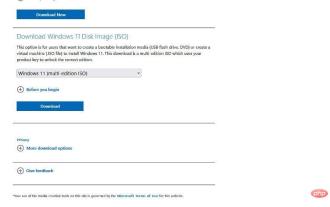 Windows 11에 권장되는 세 가지 최고의 사용자 지정 ISO 파일
Apr 22, 2023 pm 09:58 PM
Windows 11에 권장되는 세 가지 최고의 사용자 지정 ISO 파일
Apr 22, 2023 pm 09:58 PM
Windows의 맥락에서 ISO 파일은 프로그램이나 운영 체제에 대한 모든 설치 파일을 포함하는 파일입니다. Microsoft는 부팅 가능한 설치 미디어를 생성하려는 사용자를 위해 웹 사이트에서 Windows 11의 ISO 버전을 제공했습니다. 이러한 파일을 플래시 드라이브나 DVD에 저장한 다음 컴퓨터로 가져와 설치하거나 가상 머신을 생성하는 데 사용할 수 있습니다. 그러나 인터넷에는 사용자 정의 ISO 파일을 만든 사람들이 있습니다. 사용자 정의 ISO 파일이란 무엇입니까? 어떤 사람들은 Windows 11에 운영 체제 속도만 저하시키는 불필요한 파일과 응용 프로그램이 많다고 생각합니다. 적어도 이런 사람들에게는 Windows 11
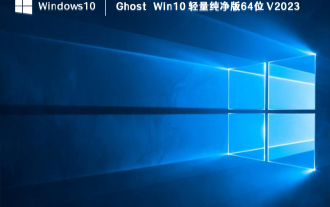 어느 유령 win10이 최고입니까? 최고의 win10 고스트 버전 다운로드
Feb 12, 2024 pm 11:40 PM
어느 유령 win10이 최고입니까? 최고의 win10 고스트 버전 다운로드
Feb 12, 2024 pm 11:40 PM
Win10Ghost의 어떤 순수 버전이 가장 좋은가요? Win10Ghost 시스템은 매우 실용적인 시스템 백업 및 복원 도구입니다. Ghost 시스템을 사용하는 경우 이 사이트에서 Ghostwin10의 최상의 시스템 버전 다운로드 주소를 사용자에게 주의 깊게 소개하십시오. Ghostwin10은 다운로드할 수 있는 최고의 시스템 버전입니다. Windows 운영 체제를 사용하는 과정에서 시스템을 다시 설치하거나 업그레이드해야 하는 경우가 있지만 이때는 데이터와 소프트웨어를 잃어버리고 싶지 않습니다. 고스트 시스템. 고스트 시스템이 도움이 될 수 있습니다
 고스트 설치 프로그램을 사용하는 방법 편집자는 고스트 시스템을 설치하는 단계를 알려줍니다.
Jan 11, 2024 pm 07:39 PM
고스트 설치 프로그램을 사용하는 방법 편집자는 고스트 시스템을 설치하는 단계를 알려줍니다.
Jan 11, 2024 pm 07:39 PM
고스트 시스템은 무료 설치 시스템으로 인기가 높은 이유는 설치 후 자동으로 활성화되어 해당 하드웨어 드라이버를 자동으로 설치한다는 점입니다. 이는 시간을 절약할 뿐만 아니라 초보 사용자에게도 많은 편의성을 제공합니다. 사람들은 고스트 시스템 이미지를 설치하는 방법을 알고 있다면 설치 단계는 실제로 매우 간단합니다. 아래에서 고스트 시스템 설치 단계를 공유하겠습니다. USB 디스크에서 시스템을 설치하는 방법은 점점 더 많이 사용되고 있습니다. 오늘날의 부팅 디스크는 고스트 시스템을 자동으로 설치하거나 수동으로 고스트 시스템을 설치할 수 있습니다. 그러나 수동 고스트 방법은 더 복잡하기 때문에 많은 사람들이 그 방법을 모릅니다. 죄송합니다. 아래에서 편집자가 고스트 시스템을 설치하는 단계를 안내합니다. 최근 편집자가
 ghost는 어떤 종류의 일반적으로 사용되는 소프트웨어에 속합니까?
Feb 18, 2021 pm 05:57 PM
ghost는 어떤 종류의 일반적으로 사용되는 소프트웨어에 속합니까?
Feb 18, 2021 pm 05:57 PM
Ghost는 일반적으로 사용되는 "데이터 백업 및 복원" 소프트웨어입니다. Ghost 소프트웨어는 미국 Symantec에서 출시한 뛰어난 하드 디스크 백업 및 복원 도구로 일반적으로 FAT16, FAT32, NTFS, OS2 등과 같은 다양한 하드 디스크 파티션 형식으로 파티션과 하드 디스크를 백업하고 복원할 수 있습니다. 복제 소프트웨어로 알려져 있습니다.
 고스트를 사용하여 시스템을 복원하는 방법
Oct 17, 2023 pm 03:04 PM
고스트를 사용하여 시스템을 복원하는 방법
Oct 17, 2023 pm 03:04 PM
Ghost 복원 시스템 단계: 1. 시스템을 다시 시작하고 F8을 빠르게 눌러 DOS 인터페이스로 들어간 다음 G.exe를 실행하여 GHOST 인터페이스로 들어갑니다. 2. Local-Partition-From 메뉴를 선택합니다. 3. 복원해야 할 이미지 파일을 선택하라는 메시지가 표시됩니다. 4. 하드 디스크 정보를 표시합니다. 처리가 필요하지 않습니다. Enter를 누르기만 하면 됩니다. 6. GHOST 작업 인터페이스로 들어갑니다.
 고스트를 사용하여 시스템을 복원하는 방법
Sep 20, 2023 pm 05:12 PM
고스트를 사용하여 시스템을 복원하는 방법
Sep 20, 2023 pm 05:12 PM
고스트 복원 시스템 단계: 1. 컴퓨터를 종료하고 복원 미디어를 컴퓨터에 삽입합니다. 2. 컴퓨터를 시작하고 BIOS 설정 인터페이스로 들어갑니다. 3. BIOS 설정 인터페이스에서 "부팅" 또는 "부팅 순서"를 찾습니다. 옵션 및 복원 미디어가 첫 번째 부팅 항목으로 설정됩니다. 설정을 저장하고 BIOS를 종료합니다. 4. 복원 미디어에서 부팅되는 컴퓨터를 다시 시작합니다. 6. 복원 프로세스가 완료될 때까지 기다립니다. 7. 복원이 완료되면 컴퓨터가 자동으로 다시 시작됩니다.
 Microsoft 공식 웹사이트 원본 win11 download_win11 최신 버전 23H2 다운로드 모음
Feb 15, 2024 pm 03:30 PM
Microsoft 공식 웹사이트 원본 win11 download_win11 최신 버전 23H2 다운로드 모음
Feb 15, 2024 pm 03:30 PM
Microsoft 공식 웹사이트에 있는 win11의 원본 버전은 모든 사용자가 고성능 운영 환경을 경험할 수 있도록 다양한 기능을 만들었습니다. 그중 win1123h2 버전이 사용자들 사이에서 가장 인기가 있습니다. 이 사이트에서는 사용자에게 최신 버전의 win11 23H2를 다운로드할 것을 권장합니다. 사용자는 이 페이지에서 설치에 적합한 시스템을 찾을 수 있습니다. Win11 최신 버전 23H2 다운로드 모음 1. Win1123H2x64 매우 순수한 버전 V2023입니다. 이것은 원래 시스템의 기능을 대부분 유지하고 작은 크기를 차지하며 신규 및 기존 모델을 완벽하게 지원하며 사용자의 요구 사항을 만족시킵니다. 사무실과 공부는 가능한 한 많이 필요합니다. 프로덕션에 오프라인 환경을 사용하면 시스템의



